4-2.職務カレンダー
職務は、各ユーザー情報に設定する項目です。(例:教員、事務職員)
職務カレンダーは、職務単位で設定する行事や出勤日、休日を設定します。
例:運動会、文化祭 など
※曜日の定休設定は、別途職務管理(※MEMO)の休日の設定がベースとなりますので、職務カレンダーでは設定不要です。
1.システム管理権限のあるユーザーIDでログインします
※ログインページや管理者ログイン情報は、お申込み完了後のメールでご案内いたします。
2.管理者設定から職務管理を開きます
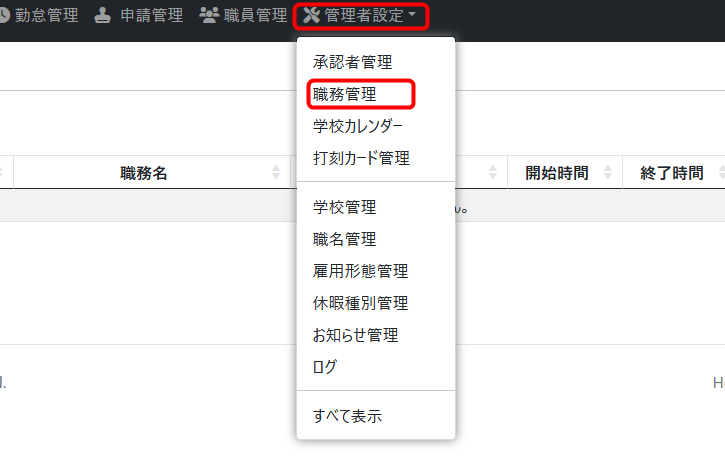
3.職務の「編集」をクリックします
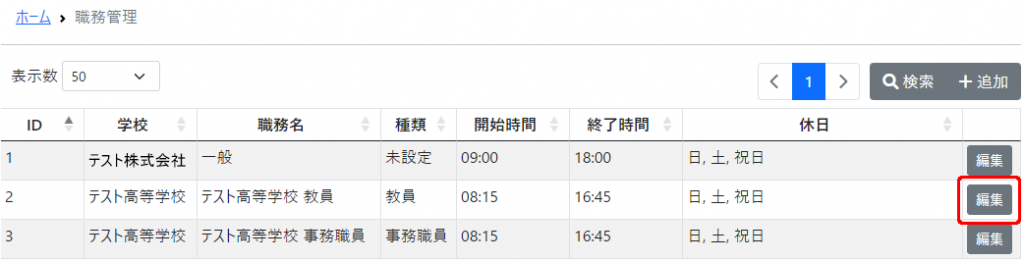
4.職務カレンダーを表示します
職務の基本情報が表示されますので、「職務カレンダー」に表示を切り替えます。
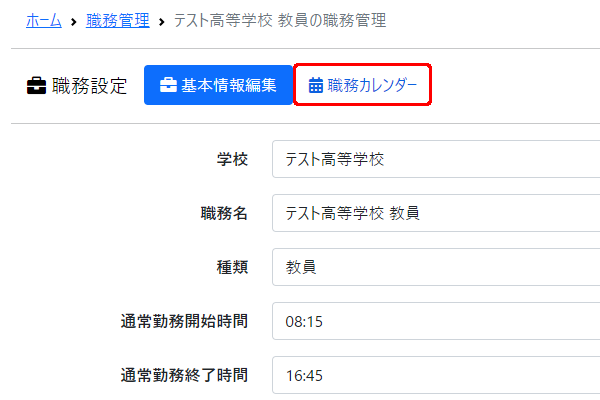
5.職務カレンダーの設定をおこないます
例:文化祭を出勤日設定する
①該当日をクリックで選択します。
②「出勤日に設定」をクリックします。
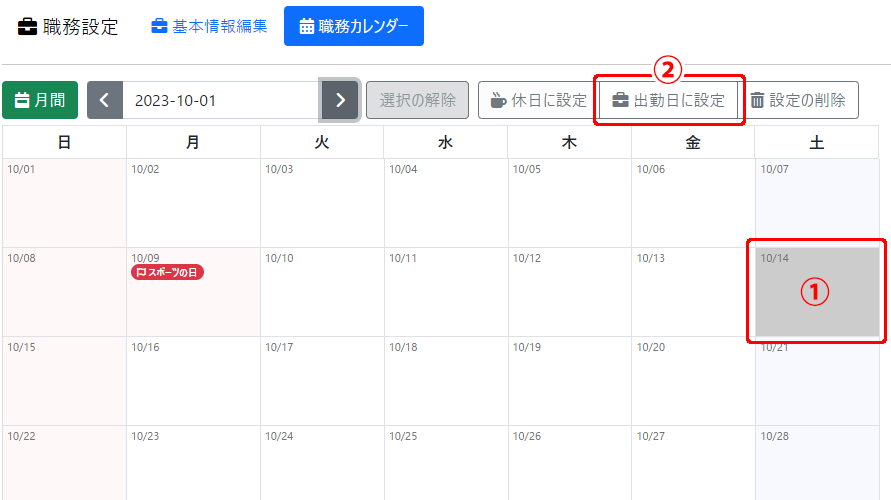
出勤日を入力して、「設定」をクリックします。
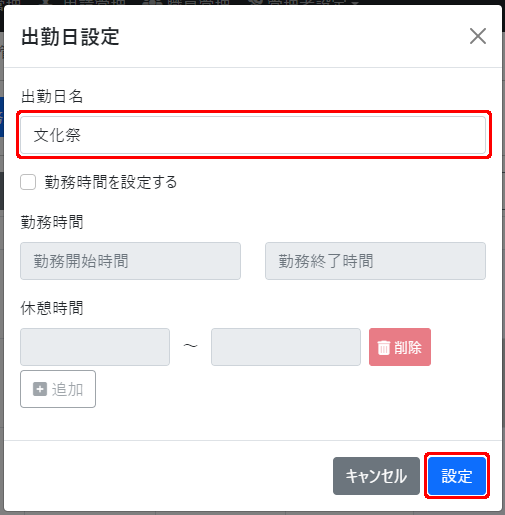
通常は週休日の土曜日を、職務単位で出勤日に設定できました。
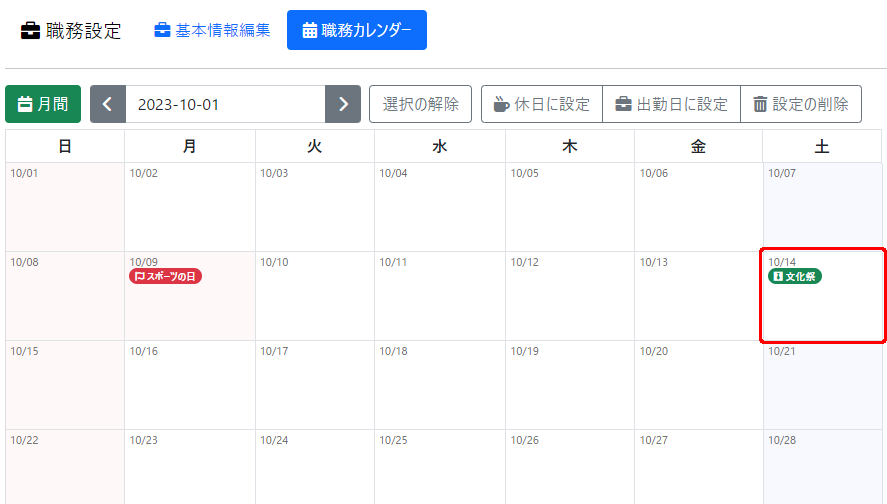
同職務を設定しているユーザーの打刻データ全般に反映されます。
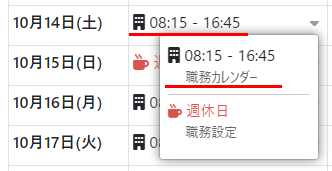
[↑ top]
1.初期設定
- 1-1.グループ(学校・拠点)を設定する
- 1-2.職務を登録する
- 1-3.雇用形態を登録する
- 1-4.職名(役職)を登録する
- 1-5.カードリーダー接続、ICカード登録前の準備
- 1-6.打刻アプリの設定
- 1-7.休暇の種類(夏季休暇等)を登録する
2.ユーザー登録・ログイン方法
- 2-1.ユーザーを新規登録する
- 2-2. ICカードを登録する
- 2-3.マイページにログインする
- 2-4.ログインパスワード設定・再設定
- 2-5-1.ユーザー設定編集(設定表示)
- 2-5-2.基本情報を編集
- 2-5-3.打刻カード設定
- 2-5-4.パスワードの再設定
- 2-5-5.グループ設定
- 2-5-6.年休設定
- 2-5-7.個人カレンダー
- 2-5-8.権限を設定する
- 2-5-9.職員一覧を並び替える 【NEW】
3.申請・承認
- 3.申請・承認のご案内
- 3-1.承認者を設定する
- 3-2.打刻申請の送信
- 3-3.打刻データの承認
- 3-4.年休・その他休暇申請
- 3-5.出張申請・復命書
- 3-6.週休日の振替申請
- 3-7.時差出勤申請
- 3-8.時間外除外時間の設定
4.カレンダー設定
5.打刻する
- 5-1.ICカードで打刻する(出勤・退勤)
- 5-2.ICカードで打刻する(直行)
- 5-3.ICカードで打刻する(直帰)
- 5-4.ICカードで打刻する(外出・戻り)
- 5-5.マイページから打刻する
- 5-6.マイページからの打刻機能のON/OFF
- 5-7.打刻時の位置情報取得の有無を設定【NEW】
- 5-8.本日の在校時間/本日の時間外/今月の時間外合計
